SteeringWheels sind Schnellauswahlmenüs (die Ihrem Cursor folgen), über die Sie mit einem einzelnen Werkzeug auf verschiedene 2D- und 3D-Navigationshilfen zugreifen können.
SteeringWheels sparen Zeit, da sie viele der gängigen Navigationswerkzeuge in einer einzigen Benutzeroberfläche zusammenfassen. SteeringWheels sind aufgabenspezifisch und ermöglichen Ihnen das Navigieren und Ausrichten eines Modells in verschiedenen Ansichten.
Die Räder sind in zwei Konfigurationen verfügbar: groß und mini. Das große Rad ist größer als der Mauszeiger und weist auf jedem Segment eine Beschriftung auf. Das kleine Rad hat ungefähr dieselbe Größe wie der Mauszeiger, und es werden keine Beschriftungen angezeigt. Das 2D-Navigationsrad ist nur in der großen Version verfügbar.
Jedes Rad ist in mehrere Steuerflächen unterteilt. Jedes Segment enthält ein Navigationswerkzeug, mit dem Sie die aktuelle Ansicht des Modells ausrichten können. Die Verfügbarkeit der Navigationswerkzeuge hängt davon ab, welches Rad aktiv ist.
| 2D-SteeringWheel |
|---|
 |
| Voll-Navigationsrad | Objektansichtsrad (Basis-Rad) | Gebäude-Navigationsrad (Basis-Rad) |
|---|---|---|
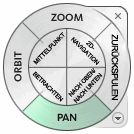 |
 |
 |
| Kleines Objektansichtsrad | Kleines Gebäude-Navigationsrad | Kleines Voll-Navigationsrad |
|---|---|---|
 |
 |
 |
Kennenlernen-Sprechblase
Wenn Sie SteeringWheels zum ersten Mal anzeigen und die aktuelle Ansicht eine 3D-Ansicht ist, wird die Kennenlernen-Sprechblase für Räder angezeigt. Die Kennenlernen-Sprechblase gibt eine Einführung in den Zweck und die Verwendungsmöglichkeiten der Räder.
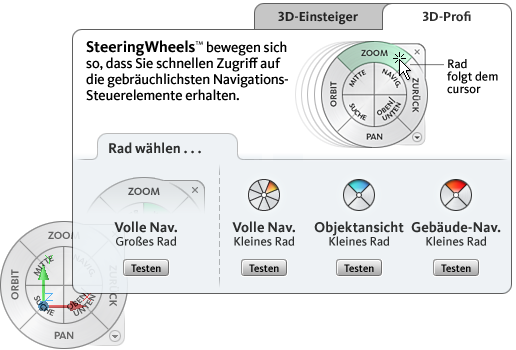
Anzeigen und Verwenden der Räder
Um mit den Rädern zu interagieren, ziehen Sie in der Regel eines der Radsegmente bei gedrückter Maustaste. Wenn ein Rad angezeigt wird, klicken Sie auf eines der Segmente, und halten Sie die Taste des Zeigegeräts gedrückt, um das Navigationswerkzeug zu aktivieren. Durch Ziehen richten Sie die aktuelle Ansicht neu aus. Wenn Sie die Taste wieder freigeben, kehren Sie zum Rad zurück.
Darstellung der Räder
Sie können bestimmen, wie die Räder angezeigt werden, indem Sie zwischen den verfügbaren Stilen umschalten, oder indem Sie die Größe und Opazität ändern. Räder (mit Ausnahme des 2D-Navigationsrads) sind in zwei verschiedenen Stilen verfügbar: große und kleine Räder.
Die Größe der Räder steuert, wie groß oder klein die Segmente und Beschriftungen auf dem Rad angezeigt werden. Das Opazitätsniveau steuert die Sichtbarkeit der im Modell hinter dem Rad liegenden Objekte.
Rad-QuickInfos, Kontextmeldungen und Zeigertext
QuickInfos werden für die einzelnen Schaltflächen auf einem Rad angezeigt, wenn der Mauszeiger über sie bewegt wird. Die QuickInfos werden unter dem Rad angezeigt und geben an, welche Aktion ausgeführt wird, wenn Sie auf das Segment oder die Schaltfläche klicken.
Kontextmeldungen und Zeigertext sind vergleichbar mit QuickInfos und werden angezeigt, wenn Sie eines der Navigationswerkzeuge über ein Rad aufrufen. Kontextmeldungen werden angezeigt, wenn ein Navigationswerkzeug aktiv ist. Sie enthalten grundlegende Anweisungen zur Verwendung des Werkzeugs. Werkzeug-Zeigertext zeigt den Namen des aktiven Navigationswerkzeugs neben dem Mauszeiger an. Wenn Sie Kontextmeldungen und Zeigertext deaktivieren, wirkt sich dies nur auf die Meldungen aus, die angezeigt werden, wenn Sie mit den kleinen Rädern oder dem großen Voll-Navigationsrad arbeiten.